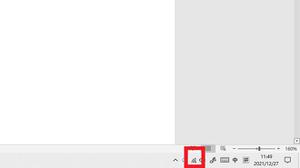电脑怎么自动连接宽带?

电脑如何设置自动连接宽带
具体解决方法操作步骤如下:
1、屏幕左下角输入任务计划程序。
2、点击创建任务。
3、输入名称宽带连接。
4、设置只在用户登录时运行。
5、在操作栏选择新建。
6、输入“rasdial 宽带连接 宽带账户名 密码”,中间用一个空格隔开。
7、确定完成新建任务。
8、重启电脑,宽带自动连接。
台式电脑怎样设置宽带自动连接?
1、以Win7系统为例,在桌面任务栏中对着网络图标击右键,选择“打开网络和共享中心”菜单;
2、在打开的页面中,点击页面左侧“更改适配器设置”按钮;
3、在打开的页面中,找到宽带连接设置项,对其击右键,选择“创建快捷方式”菜单;
4、在弹出的页面中,点击“是”按钮,在桌面上创建一个宽带连接快捷方式;
5、接下来,点击桌面开始菜单按钮 ,找到“启动”文件夹;
6、对该启动文件夹击右键,选择“打开”菜单项;
7、最后,在打开的Windows资源管理器窗口页面中,将宽带连接快捷方式拖动到该窗口中,即可在开机的时候自动运行宽带连接程序。
电脑开机如何设置宽带自动连接
电脑是当今时代必不可少的工具。很多人在使用包月的宽带,都想一开机就能自动进行宽带连接。没有购买路由器或没有将宽带猫配置路由的朋友,其实也可以实现这一目的.。那么电脑开机如何设置宽带自动连接?下面就和我一起看看吧!
电脑开机如何设置宽带自动连接
开机自动宽带连接设置方法/步骤:
1、打开电脑,在任务栏右边有一个网络连接图标,点击它,打开无线连接界面。
2、在无线连接界面最下方有“打开网络和共享中心”,点击它,打开网络和共享中心界面。
3、点击网络和共享中心界面左侧菜单“管理无线网络”,进入无线网络管理界面。
4、右击一个“无线连接”,打开“属性”设置界面,将“连接”标签下的第一项打上“√”,以后打开电脑后,就会自动连接就近的无线连接,其它无线连接也如此设置。
5、如果重装了电脑操作系统,这个设置也失效需要重新设置,按上面的步骤操作即可。
6、自动连接的网络不应设置太多,同一个地方可以设置比较稳定的,常用的,安全的无线连接。
以上是 电脑怎么自动连接宽带? 的全部内容, 来源链接: utcz.com/wiki/802437.html